
Saat Anda berinvestasi pada GPU berperforma tinggi, Anda akan merasa panik saat melihat kipas tidak berputar. Perlakuan diam-diam ini bisa saja menjadi tanda efisiensi namun juga bisa menjadi pertanda potensi masalah.
Sebelum Anda mulai membayangkan pengganti yang mahal di masa depan, mari kita selesaikan masalahnya! Inilah alasan mengapa penggemar GPU Anda mungkin sedang dalam masa jeda dan sepuluh langkah praktis untuk membujuk mereka kembali beraksi.
Memahami Mekanisme Kipas GPU

Pemahaman dasar tentang mekanisme kipas GPU dan perannya dalam sistem Anda sangat berharga untuk memecahkan masalah kipas GPU. Kipas GPU bukan sekadar perangkat pendingin sederhana namun bagian dari sistem manajemen termal canggih yang dirancang untuk menjaga kartu grafis Anda tetap beroperasi dalam rentang suhu yang aman.
Kipas ini mulai beraksi ketika sensor panas GPU mendeteksi kenaikan suhu di atas ambang batas yang telah ditentukan, mengalirkan udara dingin ke heatsink untuk menghilangkan panas dari chip GPU.
Mekanisme di balik kipas ini melibatkan keseimbangan antara kekuatan, kontrol, dan efisiensi. Mereka biasanya dikontrol oleh firmware GPU, yang menentukan kecepatan kipas berdasarkan pembacaan suhu saat ini, memastikan kinerja pendinginan optimal tanpa kebisingan yang tidak perlu.
Beberapa GPU kelas atas dilengkapi dengan banyak kipas, masing-masing mungkin melayani zona pendinginan berbeda pada kartu, sehingga memungkinkan pengelolaan termal yang lebih presisi.
Dengan kata lain, kipas GPU pada GPU modern tidak hanya dioperasikan dengan tombol on-off sederhana, dan Anda bahkan dapat menyempurnakannya sesuai keinginan Anda, meskipun kontrol kipas adalah topik yang sangat berbeda .
Periksa Fitur RPM Nol
GPU modern seperti ninja—mereka hanya bergerak bila diperlukan. Banyak yang dilengkapi dengan fitur “Zero RPM” atau “fan stop”, yang memungkinkannya beroperasi tanpa suara di bawah beban ringan dengan menghentikan kipas. Ini adalah fitur hemat energi yang juga mengurangi keausan. Sebelum Anda panik, periksa utilitas perangkat lunak GPU Anda untuk melihat apakah fitur ini aktif. Alternatifnya, kunjungi situs web produsen kartu, tempat fitur jenis ini sering kali diiklankan secara jelas. Mungkin saja GPU Anda cerdas, bukan senyap..
Alasan mengapa hal ini mungkin terjadi adalah karena banyak GPU modern yang begitu kuat sehingga beberapa perangkat lunak dan game hanya menggunakan sebagian kecil prosesor di dalam chip atau hanya memerlukan chip untuk dijalankan pada kecepatan yang sangat rendah. Demikian pula, sekadar nongkrong di desktop menonton video YouTube tidak akan membuat GPU berkeringat, sehingga heatsink itu sendiri beserta aliran udara casing cukup untuk menjaganya tetap dingin.
Periksa Sambungan Daya
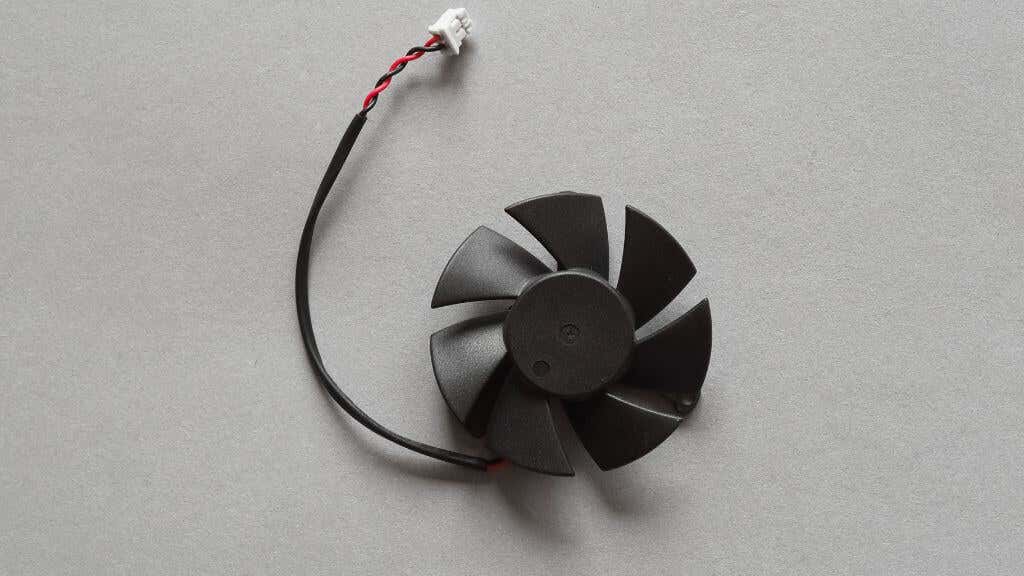
Meskipun sambungan daya dari catu daya ke GPU Anda mungkin baik-baik saja, sambungan dari kipas GPU ke GPU itu sendiri mungkin tidak baik-baik saja. Pada sebagian besar GPU, unit fanink dapat dilepas, sehingga kipas menerima daya melalui kabel yang dicolokkan ke papan sirkuit kartu.
Periksa apakah kabel tidak rusak, tidak tercabut sebagian dari sisi kipas atau konektor, dan apakah konektor terpasang dengan benar pada soket. Anda mungkin juga ingin melepas stekernya, lalu memeriksa soketnya untuk melihat apakah pinnya berkarat atau patah, atau apakah stekernya longgar pada papan, sehingga perlu disolder ulang.
Pantau Ambang Batas Suhu

Meskipun GPU Anda mungkin memiliki fitur penghenti kipas, bukan berarti GPU Anda selalu berfungsi dengan sempurna. Dalam beberapa kasus, Anda mungkin dapat mengatur ambang batas mana yang harus digunakan kipas. Jika kipas Anda masih tidak berputar di bawah beban sedang atau berat, periksa apakah pengaturan ini tidak lebih tinggi dari yang seharusnya, dan cari online atau hubungi pembuat kartu untuk memastikan pada suhu berapa kipas harus mulai berputar. Kemudian sesuaikan secara manual dan uji lagi.
Bersihkan Debu dan Kotoran

Debu adalah musuh bebuyutan perangkat elektronik, yang menyumbat sistem dan menghambat kinerja. Jika kipas GPU Anda macet, mungkin kipas tersebut berjuang melawan lapisan debu. Matikan sistem Anda, buka casing Anda dan bersihkan GPU Anda dengan lembut namun menyeluruh. Terkadang, dibutuhkan sedikit perhatian dan kasih sayang agar semuanya berjalan kembali.
Jika Anda tidak yakin cara membersihkan kartu grafis dengan benar, lihat Cara Membersihkan Komputer Anda dengan Benar, Luar dan Dalam.
Perbarui atau Instal Ulang GPU Pengemudi
Driver yang ketinggalan zaman atau rusak dapat menyebabkan banyak kekacauan, termasuk kipas yang tidak berputar. Periksa pembaruan driver terbaru dari situs web produsen GPU Anda. Jika Anda sudah memperbaruinya, coba instal ulang driver untuk menghilangkan potensi gangguan..
Periksa Pengaturan BIOS/UEFI
BIOS/UEFI adalah bagian belakang komputer Anda, tempat semua pengaturan dasar berada. Beberapa sistem memiliki pengaturan kontrol kipas yang dapat memengaruhi perilaku kipas GPU. Masukkan pengaturan BIOS/UEFI Anda (petunjuk akan tersedia di manual motherboard) untuk memastikan tidak ada pengaturan yang dapat menghalangi kipas Anda.
Uji Dengan Perangkat Lunak Alternatif
Terkadang, masalahnya mungkin terletak pada perangkat lunak yang mengontrol kipas GPU Anda. Coba gunakan perangkat lunak alternatif untuk mengatur kecepatan kipas secara manual. Alat seperti MSI Afterburner atau EVGA Presisi X1 dapat memberi Anda kontrol langsung terhadap penggemar Anda. Jika mereka merespons alat ini, masalahnya mungkin ada pada rangkaian perangkat lunak utama Anda.
Periksa Kerusakan Fisik atau Keausan

Kerusakan fisik dapat menjadi silent killer bagi penggemar GPU. Periksa kipas Anda apakah ada tanda-tanda kerusakan atau penghalang yang dapat mencegahnya berputar. Carilah bilah patah atau serpihan yang mungkin mengganggu mekanisme. Mungkin sudah waktunya untuk melakukan perbaikan atau penggantian jika Anda melihat kerusakan.
Meskipun hal ini jarang terjadi pada kipas GPU modern, kipas tersebut mungkin saja terbakar habis. Salah satu cara untuk menentukannya adalah dengan meletakkan jari Anda tepat di tengah kipas tempat bantalannya berada. Jika titik ini terasa panas saat disentuh, yang menunjukkan bahwa daya mengalir dan menumpuk, kemungkinan motor kipas sudah rusak dan perlu diganti.
Pertimbangkan Masalah Firmware
Firmware adalah perangkat lunak tingkat rendah yang menghidupkan perangkat keras GPU Anda. Bug atau kesalahan pada firmware dapat menyebabkan perilaku aneh, termasuk masalah kipas. Periksa situs web produsen untuk pembaruan firmware. Memperbarui firmware bisa berisiko, jadi ikuti petunjuknya dan hanya lanjutkan jika Anda merasa nyaman melakukannya sendiri.
Beberapa GPU modern memiliki fitur tipe dual-BIOS di mana jika terjadi kesalahan, Anda dapat memulihkan salinan firmware terakhir yang berfungsi. Periksa apakah GPU Anda memiliki fitur ini. Jika ya, pahami prosesnya sebelum mencoba dan memperbarui.
Diagnosis Profesional
Jika Anda sudah mencoba segalanya dan kipas GPU Anda masih tidak mau berputar, mungkin inilah saatnya menghubungi ahlinya. Layanan perbaikan yang memiliki reputasi baik dapat mendiagnosis masalah tersebut, apakah itu motor kipas yang rusak atau masalah yang lebih dalam pada GPU. Terkadang, intervensi profesional adalah tindakan terbaik untuk menghemat investasi Anda..
Ada beberapa masalah yang dapat diperbaiki dengan titik solder, oleh seseorang yang mempunyai peralatan dan pengetahuan yang tepat. Jika demikian, biayanya jauh lebih murah daripada membeli GPU baru!
Tips dan Peringatan
Seperti halnya pemecahan masalah apa pun yang melibatkan membuka komputer Anda dan menangani perangkat keras di dalamnya, ada risiko yang terlibat. Anda bertanggung jawab atas segala kerusakan pada perangkat keras Anda, namun demikian, selama Anda bijaksana dan berhati-hati, tidak ada alasan mengapa segala sesuatunya menjadi kacau.
Saat mengatasi masalah kipas GPU, berikut beberapa tips dan peringatan yang perlu diingat:
Dengan mengingat tips dan peringatan ini, Anda dapat mengatasi banyak masalah umum pada kipas GPU dengan aman dan efektif, memastikan sistem Anda terus berjalan dengan lancar dan efisien..
Jika sudah waktunya untuk GPU yang benar-benar baru, pastikan untuk memeriksa Cara Memilih dan Mengubah Kartu Grafis Anda Berikutnya.
.